Graphique MP-Desktop
Comment produire des graphiques dans MP-Desktop
Introduction et types de graphiques
Plusieurs types de graphiques sont disponibles pour les utilisateurs de MP-Desktop. Ils sont accessibles à partir de chaque sortie d'ensemble de données, ou lors de l'exploration des données via un point d'échantillonnage, une variable ou une source de données.
Graphique général des séries chronologiques
Les graphiques des séries temporelles dans MonitorPro Desktop sont des séries temporelles réelles. Cela signifie que les points de données avec des écarts temporels variables sont affichés correctement. Pour trois relevés, un en février, un en mars et un en octobre, un graphique sans série temporelle espacera ces trois points de manière égale. Les séries temporelles réelles laisseront un écart plus important entre mars et octobre.
Graphique rapide
Lors de l'exploration des données, le graphique rapide peut être utilisé pour représenter graphiquement les données des enregistrements choisis. Que ce soit lors de l'exploration d'un tableau rapide à partir d'un point d'échantillonnage, d'une variable ou d'une source de données ou à partir d'un tableau rapide via un ensemble de données.
Les utilisateurs peuvent cliquer avec le bouton droit de la souris sur une série de données pour afficher l'option Quick Graph ou effectuer une sélection multiple en utilisant Ctrl et le bouton droit de la souris pour sélectionner un certain nombre de séries. Par exemple, pour tracer plusieurs variables sur le même graphique pour un point d'échantillonnage particulier.
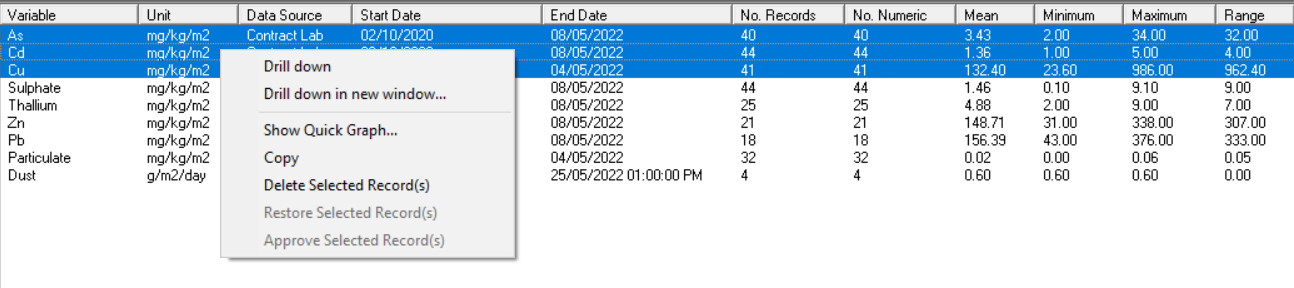
Note
Lorsqu'un graphique est créé, il s'ouvre dans une nouvelle fenêtre. Pour revenir au tableau rapide, il suffit de fermer la fenêtre ou d'utiliser le bouton Retour pour revenir.
Séries chronologiques
La série chronologique normale dessinera des lignes par point d'échantillonnage, variable et source de données. Par exemple, une ligne pour le trou de sonde 1 pour le chlorure du laboratoire ABC.
Séries chronologiques (sources agrégées)
Time series (Aggregated Sources) dessine une ligne par point d'échantillonnage et par variable uniquement. Ceci est utile lorsque les données proviennent de plusieurs sources de données dans le temps, mais qu'une seule ligne pour toutes est souhaitée. Par exemple, lorsqu'il existe des données sur le chlorure dans le trou de sonde 1 provenant des laboratoires ABC et DEF, mais qu'une seule ligne pour le chlorure dans le trou de sonde 1 est nécessaire (plutôt qu'une série par laboratoire).
Résumé des séries chronologiques
Le résumé des séries temporelles affiche le niveau de résumé des données (selon les paramètres). Cette fonction est utile lorsque de gros volumes de données doivent être représentés sous forme de graphiques. La fréquence et le point de consigne de la fonction de résumé sont définis dans les options du système.
Lors de l'exploration des données, que ce soit à partir d'un ensemble de données ou d'un point d'échantillonnage, les données à fort volume, lorsqu'elles sont représentées sous forme de graphique, seront initialement résumées comme ci-dessous, montrant un min, un max et une moyenne périodiques.
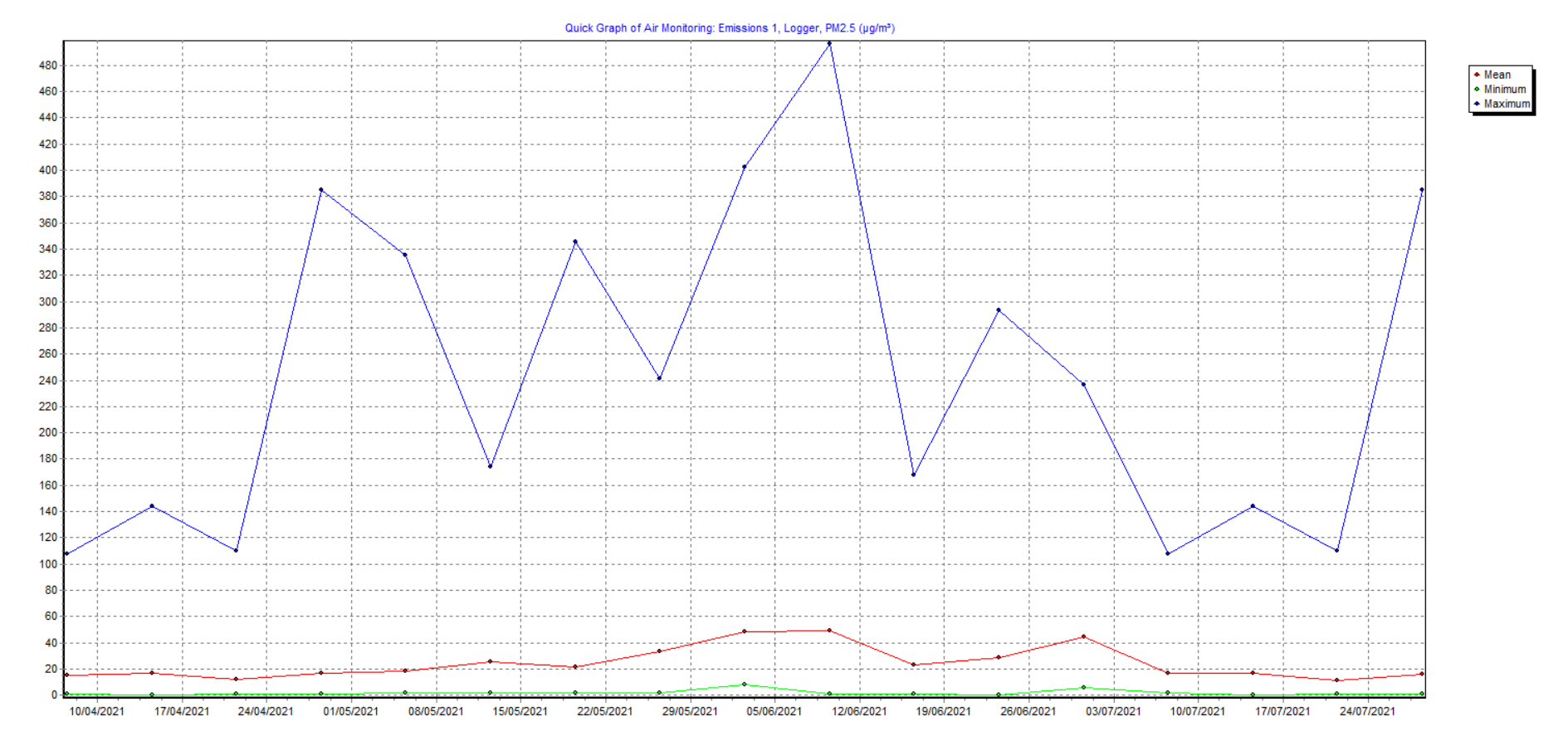
Pour représenter graphiquement les données d'une période particulière, cliquez sur le point, faites un clic droit et cliquez sur Quick Graph
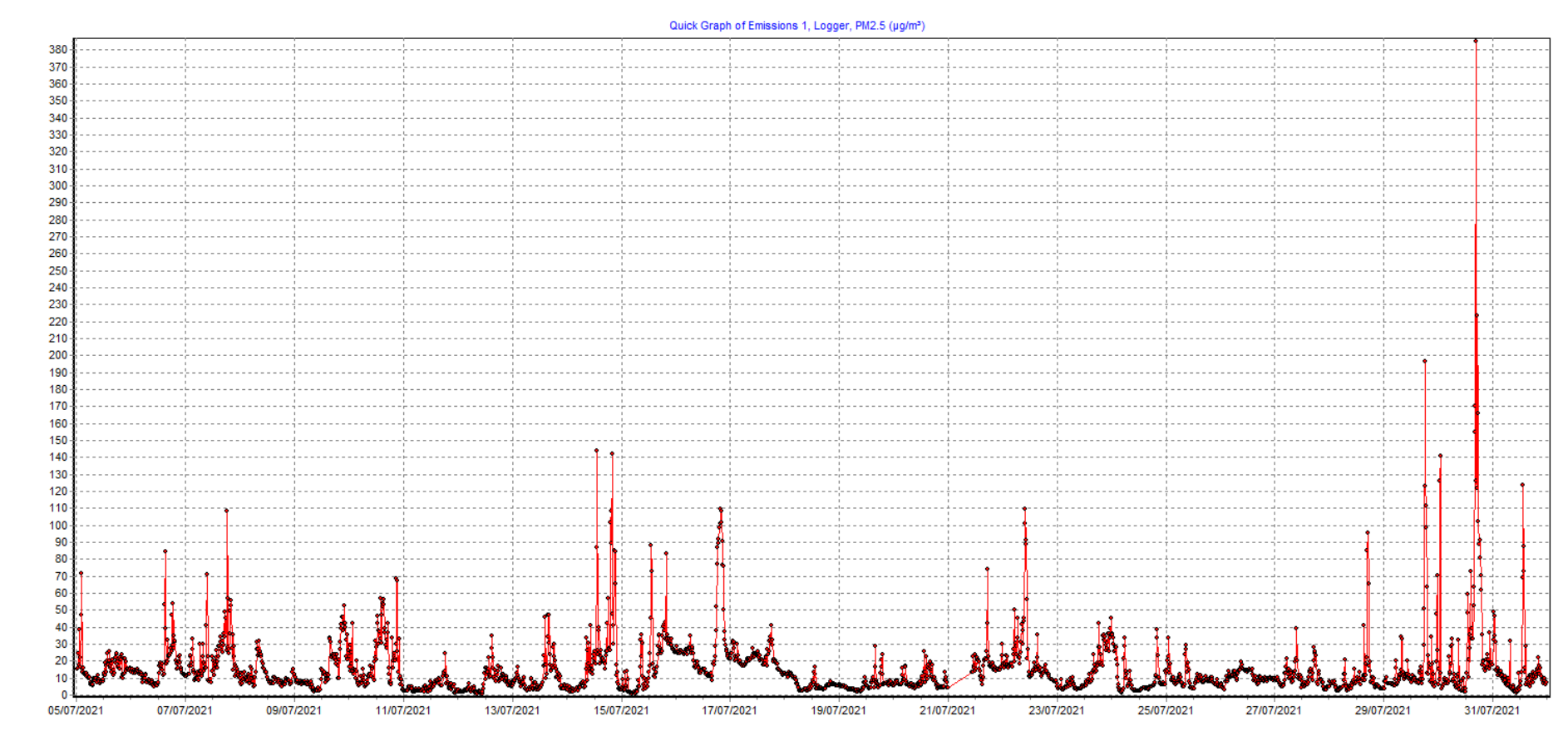
Navigation
Zoom
Les utilisateurs peuvent zoomer sur un graphique en dessinant une boîte avec leur souris de gauche à droite, pour mettre en évidence la zone d'intérêt. Pour rétablir le zoom, dessinez une boîte de droite à gauche dans n'importe quelle zone du graphique. Il existe également une option de dézoom dans le menu de clic droit à n'importe quel endroit du graphique.
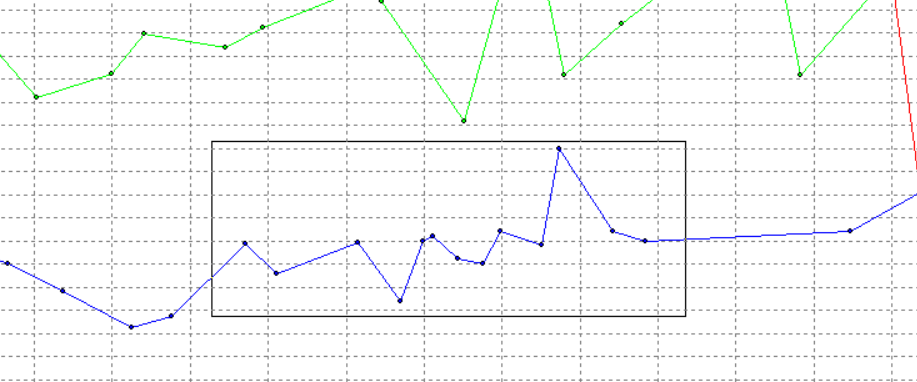
Propriétés des points
Pour afficher les propriétés d'un point de données, placez le pointeur de la souris sur le point d'intérêt et cliquez avec le bouton droit de la souris. Dans le menu, vous trouverez des options pour choisir les propriétés des données, du point d'échantillonnage, de la source de données ou de la variable.
Paramètres
Dans la barre de menu sous Graph, d'autres paramètres permettent de gérer l'apparence du graphique. Les paramètres standard tels que les titres et les légendes peuvent être manipulés. Un certain nombre d'options de séries sont également disponibles pour modifier la couleur et le format.
Modèle
Les modèles peuvent être enregistrés et chargés à partir de la barre de menu sous Graphique. Ces modèles peuvent être utilisés pour enregistrer les changements de paramètres pour des applications ultérieures afin d'assurer la cohérence des résultats.
Note
Tous les paramètres ne peuvent pas être sauvegardés dans les modèles, ceux-ci se limitent à des modifications de formatage général.
Exportation de
Les graphiques peuvent être exportés vers Excel à partir de MonitorPro Desktop, pour gagner du temps en exportant les données et en recréant ensuite le tracé. Dans la barre de menu, sélectionnez Exporter le graphique vers Excel. Pour utiliser cette fonctionnalité, les utilisateurs doivent avoir Excel installé sur leur PC.
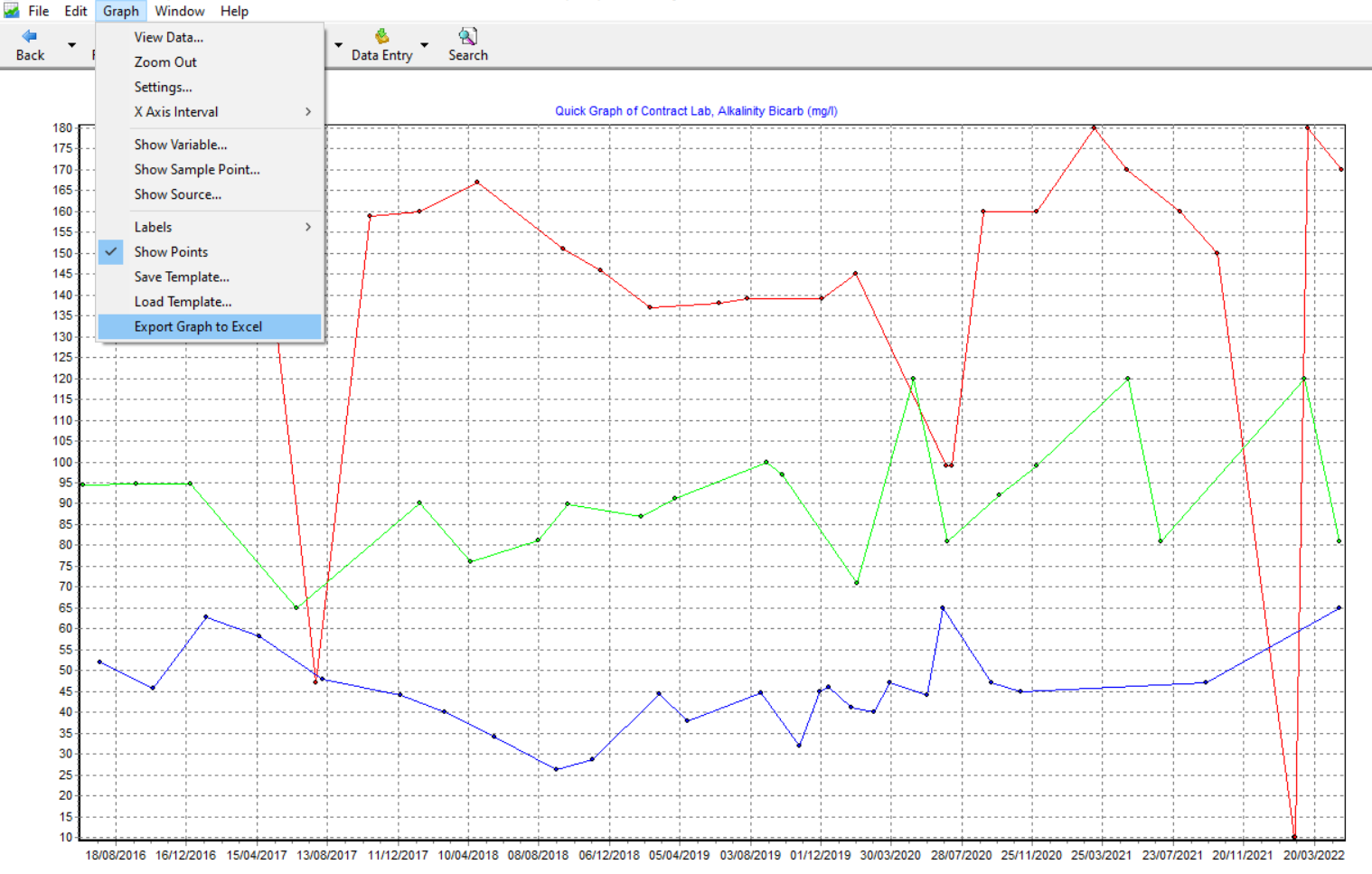
Les utilisateurs se verront alors proposer un menu d'options pour l'exportation.
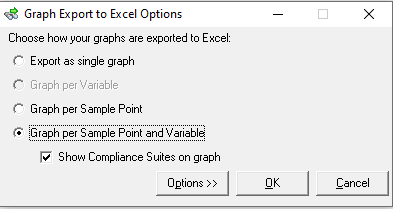
Exportation sous forme de graphique unique - Dans ce mode, les données seront exportées sous forme de graphique unique, avec une seule page de données.
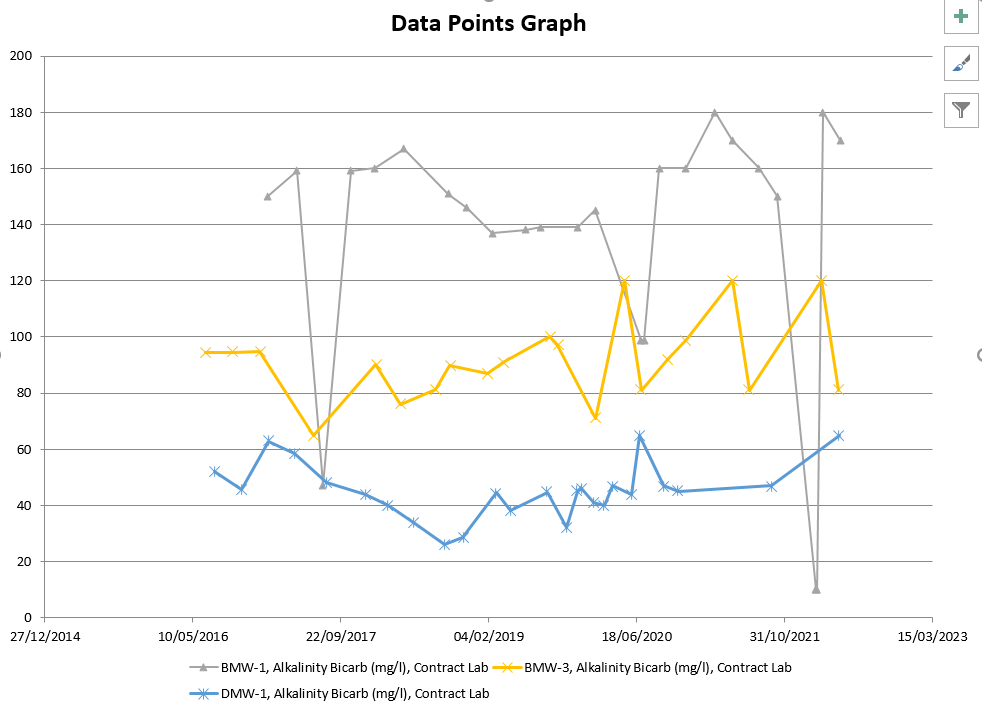
Exportation par point d'échantillon - Dans ce mode, les données seront exportées dans un graphique pour chaque point d'échantillon choisi, avec une seule page de données par point d'échantillon.
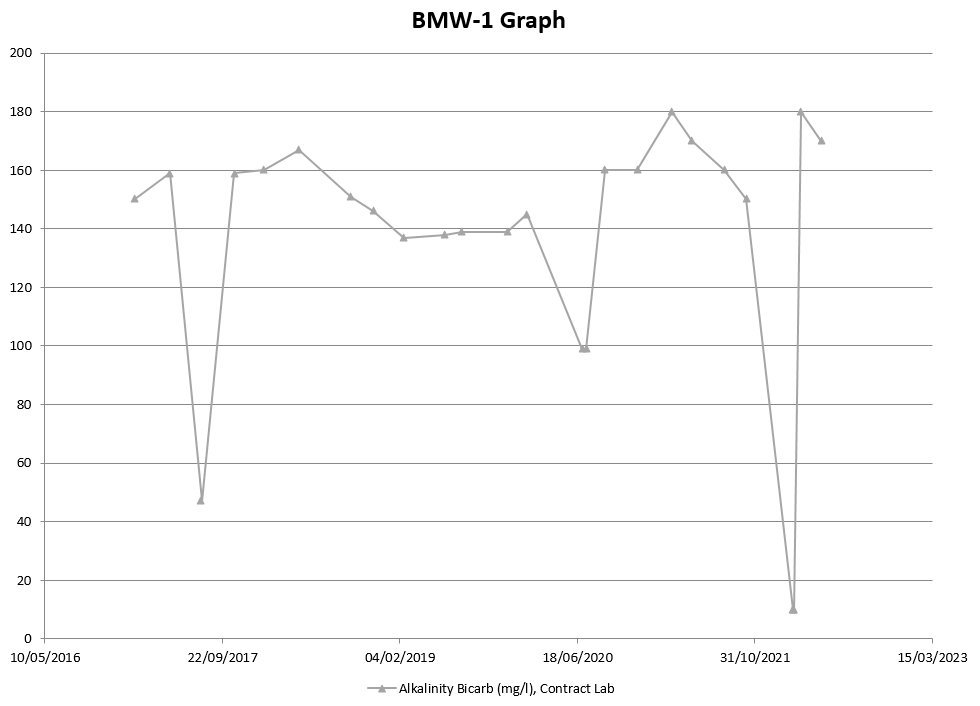
Exportation par point d'échantillonnage et variable - Dans ce mode, les données seront exportées dans un graphique pour chaque point d'échantillonnage et variable choisis, avec une seule page de données par point d'échantillonnage et variable.